2 条回复2
- 将帖子标记为未读
- 将此主题添加到书签
- 订阅此主题
- 禁止
- 订阅此主题的 RSS 提要
- 高亮显示此贴
- 打印此贴
- 标记帖子
怎么使用HP Recovery Manager创建恢复介质
发布时间 2016-08-31 10:55:08 - 上次修改时间 2016-08-31 10:57:30
开机点击F11,进入之后,创建恢复介质,按照提示操作即可
最少16G的U盘
创建恢复U盘的图文说明如下:
要立即创建恢复介质,请根据以下说明操作。 只可以创建一套介质,所以,如果已创建,则您将无法再创建一套。
- 搜索并打开 HP 恢复管理器。
- 在“恢复管理器”中,点击“创建恢复介质”。图片 : 恢复管理器

- 在只能创建一套恢复介质的通知上,单击我接受。然后单击继续。图片 : 恢复管理器
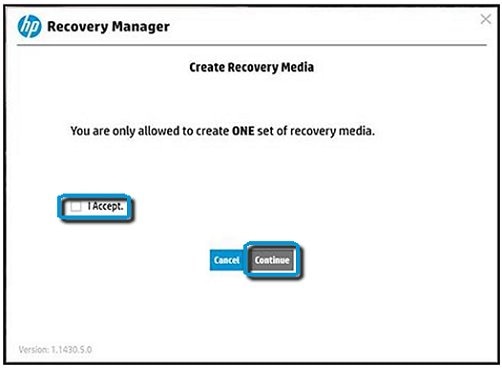
- 随即打开媒体检测页面。
警告:
如果您选择在 USB 闪存驱动器中创建恢复介质,该 USB 闪存驱动器容量必须大于屏幕上显示的最小数据量; 不要占用全部 USB 驱动器容量。 例如: 如果所需的最小数据量显示为 16 GB,为了获得更好的效果,请使用 18 GB 驱动器。 如果 USB 驱动器的容量大于 32 GB,则创建恢复介质后,可能无法使用 USB 驱动器的剩余容量。 请注意,创建恢复介质后,特定 USB 闪存驱动器上的所有数据将丢失。选择在 USB 闪存驱动器上或是在 CD 上创建恢复介质,然后按照屏幕上的说明进行操作。图片 : Media 检测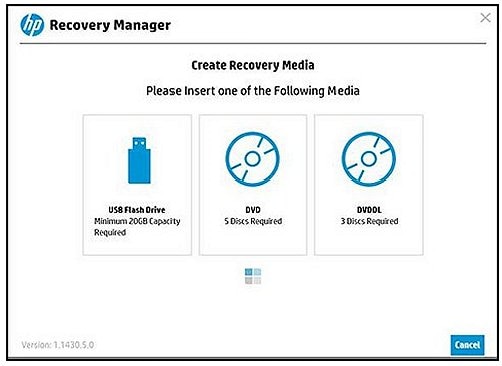 选择在 USB 闪存驱动器上或是在 CD 上创建恢复介质,然后按照屏幕上的说明进行操作。例如: 选择 USB 闪存驱动器:图片 : 选择 USB 闪存驱动器
选择在 USB 闪存驱动器上或是在 CD 上创建恢复介质,然后按照屏幕上的说明进行操作。例如: 选择 USB 闪存驱动器:图片 : 选择 USB 闪存驱动器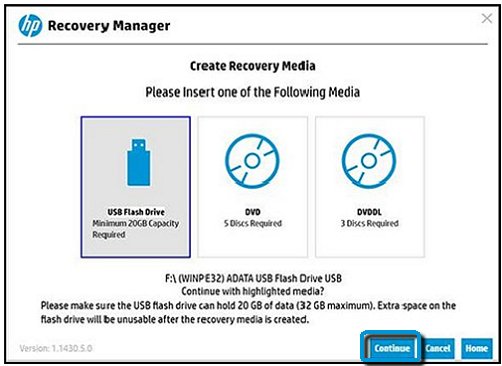
欢迎来到社区,我是一名志愿者,在这里帮助大家答疑解难。
在论坛回复仅仅是我利用个休息时间的个人行为,不代表HP官方言论。
如果我的回复对您有帮助, 请点击按钮。如果我的回复帮助您解决了问题,别忘了点击
,可以帮到其他遇到同样问题的用户。



